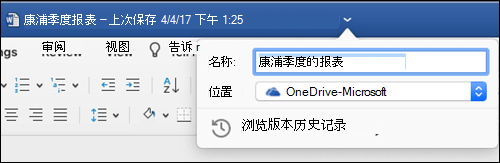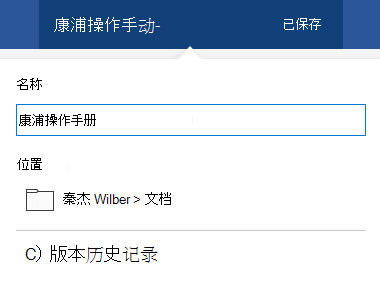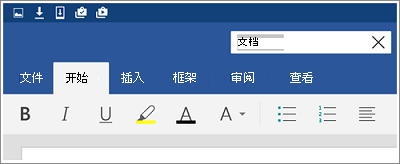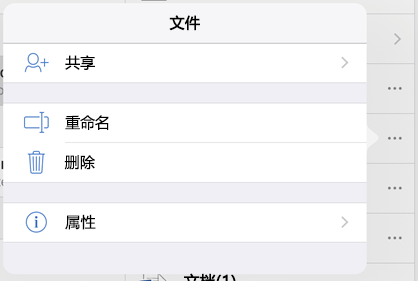重命名文件 |
您所在的位置:网站首页 › vivo系统目录文档重命名 › 重命名文件 |
重命名文件
|
如果你是 Microsoft 365 订阅者,则重命名或移动 Office 文件的最简单方法是在 Microsoft 365 桌面应用程序(如 Word)中打开该文件,然后选择标题栏上的文件名。 在显示的菜单中,可重命名文件,选择要将文件移动到的新位置,或查看文件的版本历史记录。 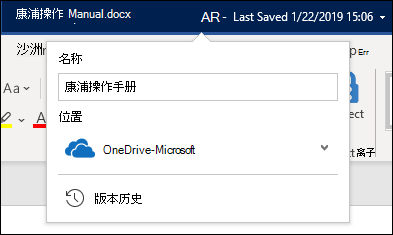
如果文件不是 Microsoft Office 文件,或者如果你不是 Microsoft 365 订阅者,则重命名或移动文件的最简单方法是使用 Windows 中的文件资源管理器。 通过访问"我的计算机"或按键盘上的 Windows键 + E 打开文件资源管理器。 找到要重命名的文件,将其选中,然后选择功能区上的"重命名 (或按键盘上的 F2) 。 键入希望文件具有的新名称,然后按 Enter。 如果你是 Microsoft 365 订阅者,则重命名或移动 Office 文件的最简单方法是在 Microsoft 365 桌面应用程序(如 Word)中打开该文件,然后选择标题栏上的文件名。 在显示的菜单中,可重命名文件,选择要将文件移动到的新位置,或查看文件的版本历史记录。
如果文件不是 Microsoft Office 文件,或者如果你不是 Microsoft 365 订阅者,那么在 Mac 上重命名或移动文件的最简单方法是使用 Finder。 找到并选择文件,然后选择"文件">重命名"。 键入新名称,然后按 Enter。 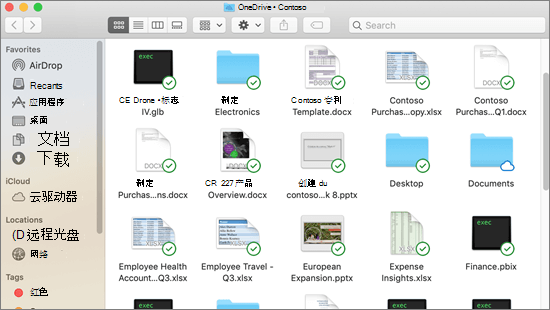
在"文档"中 Office 网页版 空白文档时,文档会获得一个名称,例如"Document4"或"Presentation2"。 若要在编辑文档时重命名或重定位文档,请选择浏览器窗口顶部附近的文件名,然后键入需要的名称。
如果在键入时没有任何反应,请检查以确保你当前在"编辑"视图中 (选择"视图"选项卡并查找显示"正在查看"或"编辑"的框。 如果显示"正在查看",请展开该框,然后选择"编辑) "。 除非 PowerPoint 网页版 ,否则如果其他人正在处理文件,你将无法重命名文件。 请等待,直到您是唯一一个文档,然后重命名它。 若要在 Android Office Office 中重命名文件,只需在相应的 Office 应用 (Word、Excel 等 ) 中打开该文件,然后点击应用顶部的文件名。 键入需要的新名称,然后点击 键盘上的 "完成"。
如果其他人正在处理文件,你将无法重命名该文件。 请等待,直到您是唯一一个文档,然后重命名它。 若要在 iOS Office重命名文件,请打开 Office 应用,在"文件"菜单上找到文件,然后点击"更多"按钮 (如 3 个点) 。 从上下文菜单中选择"重命名",键入新名称,然后点击对话框右上角的"重命名"。
如果其他人正在处理文件,你将无法重命名该文件。 请等待,直到您是唯一一个文档,然后重命名它。 |
【本文地址】
今日新闻 |
推荐新闻 |